Win7注册表无法修改的解决方法
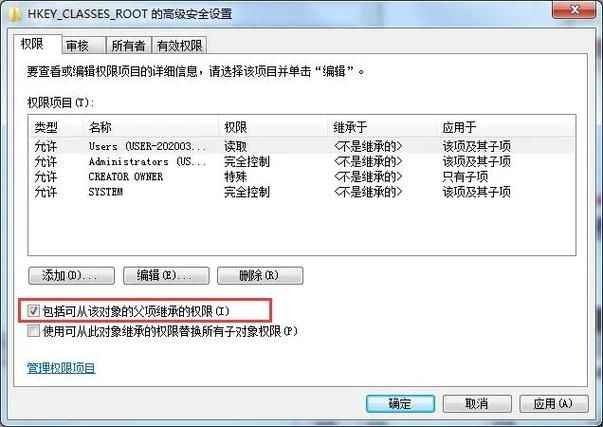
问题背景
在Windows 7操作系统中,注册表是一个非常重要的系统数据库,用于存储系统和应用程序的配置信息,许多用户在尝试修改注册表时可能会遇到权限不足的问题,导致无法进行必要的更改,这种情况通常是由于系统策略或权限设置不当引起的,本文将详细介绍如何通过调整组策略和注册表权限来解决这一问题。
解决步骤
1、打开组策略编辑器:
点击“开始”菜单,选择“运行”,输入gpedit.msc并按回车键,打开本地组策略编辑器。
2、访问阻止访问注册表编辑工具的设置:
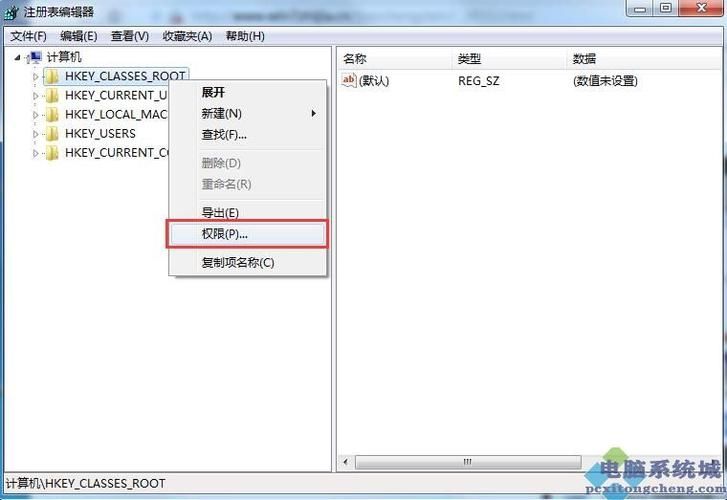
在组策略编辑器中,依次导航到“用户配置”→“管理模板”→“系统”。
找到“阻止访问注册表编辑工具”选项,双击打开。
3、修改设置:
在弹出的窗口中,选择“未配置”或“已禁用”,然后点击“确定”。

4、打开注册表编辑器:
按下Win + R组合键,输入regedit并按回车键,打开注册表编辑器。
5、调整注册表权限:
在没有创建值权限的注册表大类上单击右键,选择“权限”。
在弹出的权限设置窗口中,点击“高级”。
6、取消继承的权限:
在高级权限设置中,去掉勾选“包括可从该对象的父项继承的权限”,然后点击“确定”并保存。
7、设置完全控制权限:
返回到权限设置窗口,选中当前用户,将权限设置为“完全控制”,然后点击“确定”并保存。
8、完成操作:
经过以上步骤,您应该已经成功解决了Win7注册表无法修改的问题,您可以自由地对注册表进行所需的更改了。
注意事项
在修改注册表之前,请确保已经备份了重要的数据和注册表文件,以防万一出现问题可以恢复。
修改注册表时请谨慎操作,错误的更改可能会导致系统不稳定或其他问题。
如果您不熟悉注册表操作,建议寻求专业人士的帮助或参考可靠的教程。
通过上述步骤,您可以轻松解决Win7注册表无法修改的问题,这一过程主要涉及调整组策略和注册表权限设置,以确保您拥有足够的权限来修改注册表,希望本文能帮助您顺利解决问题,让您的电脑使用更加顺畅。


